【Copilot for Microsoft 365】もっと活用しよう - Copilot(M365 用)編
Summary
TLDRMicrosoft Copilotは、Microsoft 365アプリを使いやすく高速化するAIアシスタントです。カレンダー、メール、チャット、ドキュメント、ミーティング、連絡先などのデータ検索やタスク管理を支援。プロンプト入力やメンションで必要な情報を迅速に得られます。CopilotはTeams内から利用でき、会話やメール、ファイルを要約し、特定のトピックについてのメールの詳細を提供。また、社内規定や祝日情報を検索し、予定表を整理。翻訳や営業プレゼンテーションの作成もサポート。Copilotは多言語翻訳や情報収集を簡単にし、ビジネスの効率化を促進します。詳細はaka.ms/MicrosoftCopilotで確認できます。
Takeaways
- 🔍 Microsoft Copilot は、Microsoft 365 アプリ上でより迅速でスマートな作業をサポートする機能です。
- 🚀 Copilot は、Microsoft 365 のアプリ、カレンダー、メール、チャット、ドキュメント、ミーティング、連絡先などを検索し、タスクを手助けします。
- 💬 プロンプトを入力し、メンションを使用することで必要な回答を見つけることができます。
- 🔗 Microsoft Copilot は、Microsoft 365、Microsoft Bing、Microsoft Teams からアクセス可能です。
- 📧 Copilot で受信トレイ、チャット、ファイルの内容をすばやく要約する方法があります。
- 📂 「〇〇さんからの最新情報をメール・メッセージ・ファイル別に表示して」というプロンプトで情報を整理できます。
- 🔎 特定のトピックに関するメールの要約を求めることができます。
- 📁 「〇〇さんから共有されたファイルをすべて表示して」というプロンプトでファイルを迅速に確認できます。
- 🌐 Copilot アプリのプラグイン メニューで「Web コンテンツ」を有効にすると、Web 検索も可能になります。
- ❓ Copilot は、社内会議の日程や社内の出張規定などの社内情報を提供します。
- 📅 「明日の予定を表にまとめて」というプロンプトで予定を整理することができます。
- 🌐 Copilot は、テキスト翻訳や営業プレゼン資料の作成を支援します。
Q & A
Microsoft Copilot はどのようなサービスですか?
-Microsoft Copilot は、Microsoft 365 アプリ上でより迅速でスマートな作業をサポートするサービスです。
Microsoft Copilot はどこからアクセスできますか?
-Microsoft Copilot は Microsoft 365、Microsoft Bing、Microsoft Teams からアクセスできます。
Copilot を使って受信トレイやチャット、ファイルを要約する方法を教えてください。
-Copilot アイコンをクリックしてアプリを起動し、質問できるプロンプト ボックスを利用して「〇〇さんからの最新情報をメール・メッセージ・ファイル別に表示して」と入力します。
特定のトピックについてメールの要約を取得するにはどうすればよいですか?
-「〇〇について、最近のメールから詳細を確認したい」とプロンプトを入力することで、Copilot が箇条書きにまとめてくれます。
Copilot を使って人物による直近のドキュメントを検索するにはどうすればよいですか?
-「〇〇さんから共有されたファイルをすべて表示して」とプロンプトを入力すると、Copilot はファイルのリストを表示し、各項目の番号をクリックしてファイルを開くことができます。
Copilot で社内会議の日程を決める際に必要な情報を得るにはどうすればよいですか?
-「日本の祝日はいつ?」とプロンプトを入力して、Copilot が回答と詳細を確認できる参照サイトを提供します。
社内の出張規定を確認するには Copilot をどう使いますか?
-「社内の出張規定を教えて」と入力することで、Copilot は社内のドキュメントを調べ、関連する情報を提示します。
Copilot を使って明日の予定を表にまとめる方法はありますか?
-「明日の予定を表にまとめて」と入力すると、Copilot は予定を時間、内容、主催者ごとにまとめた表を提示します。
Copilot でテキストを翻訳するにはどうすればよいですか?
-Copilot アイコンをクリックしてアプリを起動し、翻訳したいテキストを貼り付けて「このテキストを英語に翻訳する」と入力します。
営業プレゼンテーションの準備を Copilot で支援するにはどうすればよいですか?
-「成功する営業のプレゼン準備と作成を手伝って」とCopilot のチャットに入力すると、Copilot はメモや参考資料を提供してサポートします。
Microsoft Copilot の詳細情報はどこで確認できますか?
-詳細は aka.ms/MicrosoftCopilot をご覧ください。
Outlines

This section is available to paid users only. Please upgrade to access this part.
Upgrade NowMindmap

This section is available to paid users only. Please upgrade to access this part.
Upgrade NowKeywords

This section is available to paid users only. Please upgrade to access this part.
Upgrade NowHighlights

This section is available to paid users only. Please upgrade to access this part.
Upgrade NowTranscripts

This section is available to paid users only. Please upgrade to access this part.
Upgrade NowBrowse More Related Video

How Microsoft Copilot for Microsoft 365 works
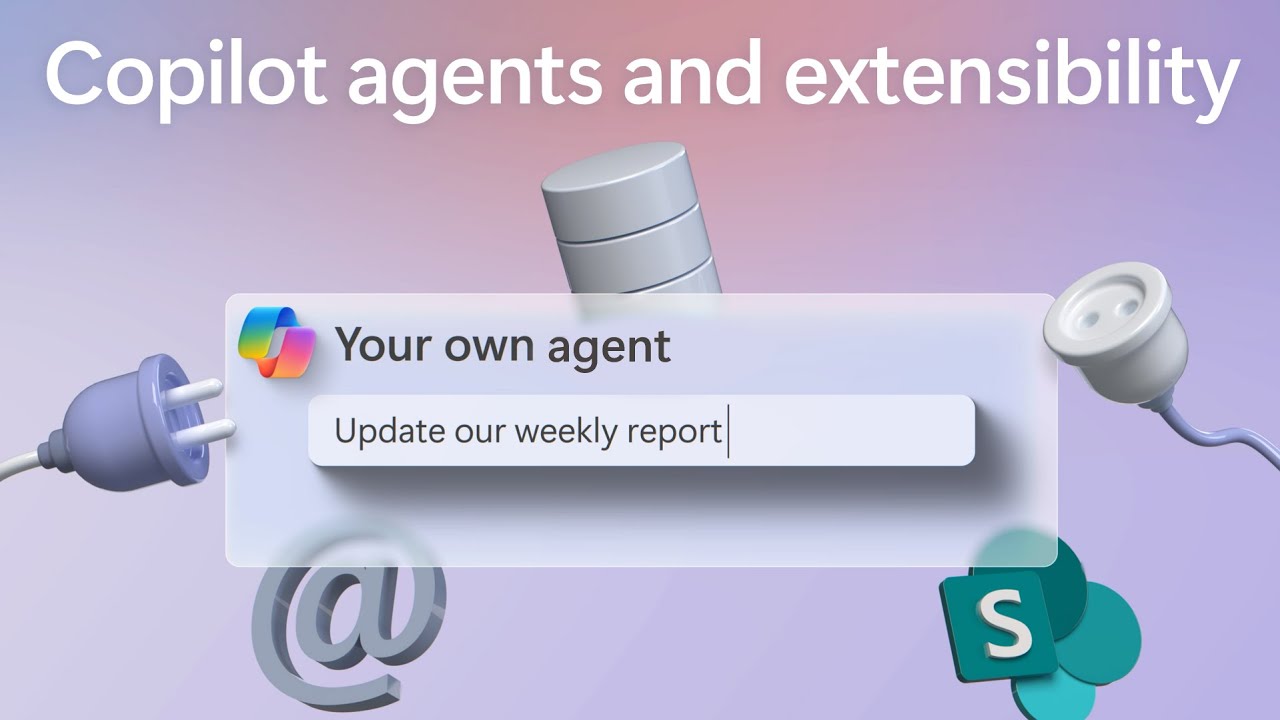
Build your own copilot! New Microsoft Copilot extensions
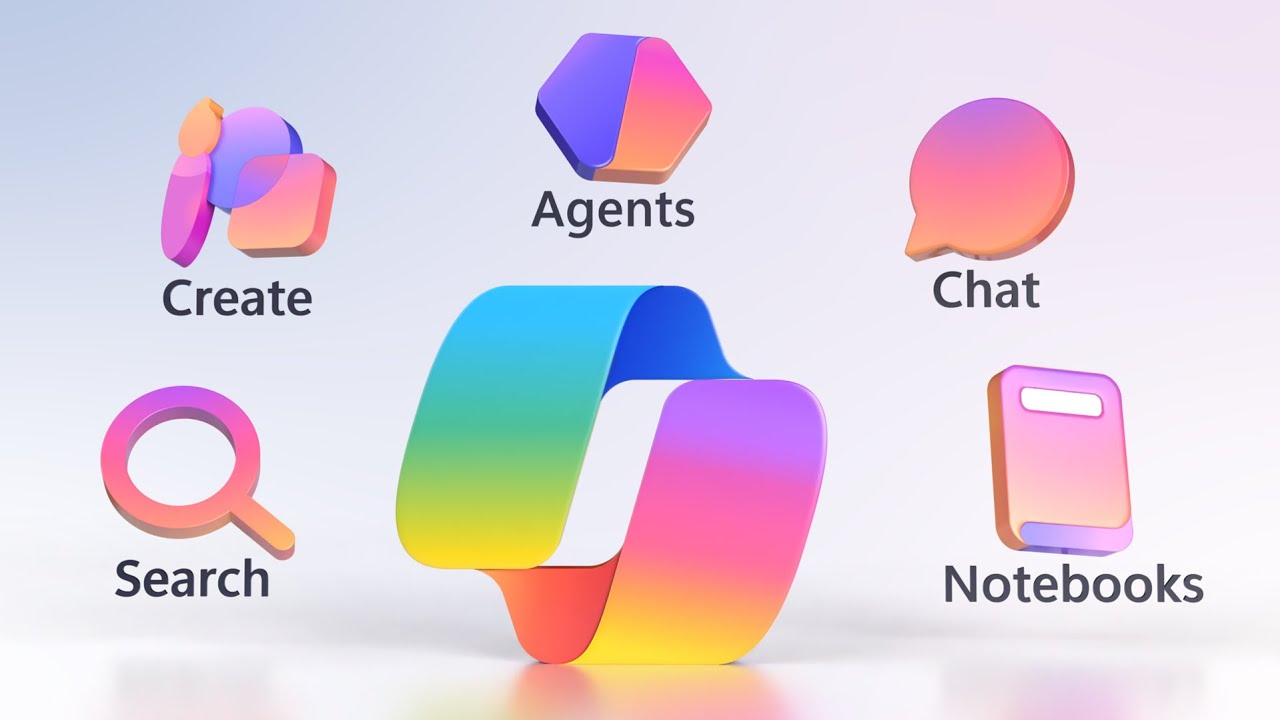
Microsoft 365 Copilot Wave 2 Spring updates

【Copilot活用術 Vol.2】徹底解説Copilot in Word/Excel/PowerPointのビジネス活用法/ポイントはツールの使い分け&組み合わせ/すぐに使えるプロンプトの実用例

Copilot for Microsoft365 のAIが業務を簡単に時短できる方法 ウェビナー

【PC Manager】待望の日本語対応版を全機能紹介します!Windowsを無料で高速化するツール【Windows 10】#pcmanager
5.0 / 5 (0 votes)
